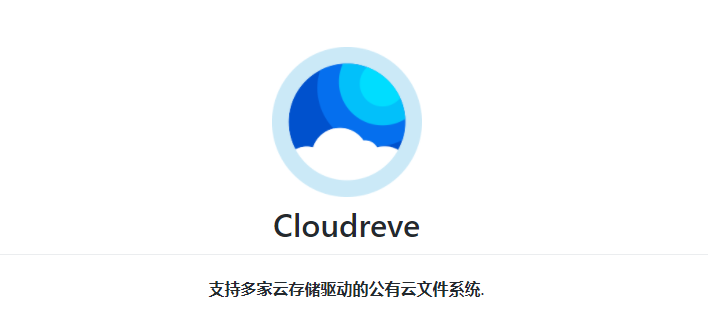
Cloudreve 可以让您快速搭建起公私兼备的网盘系统。Cloudreve 在底层支持不同的云存储平台,用户在实际使用时无须关心物理存储方式。你可以使用 Cloudreve 搭建个人用网盘、文件分享系统,亦或是针对大小团体的公有云系统。
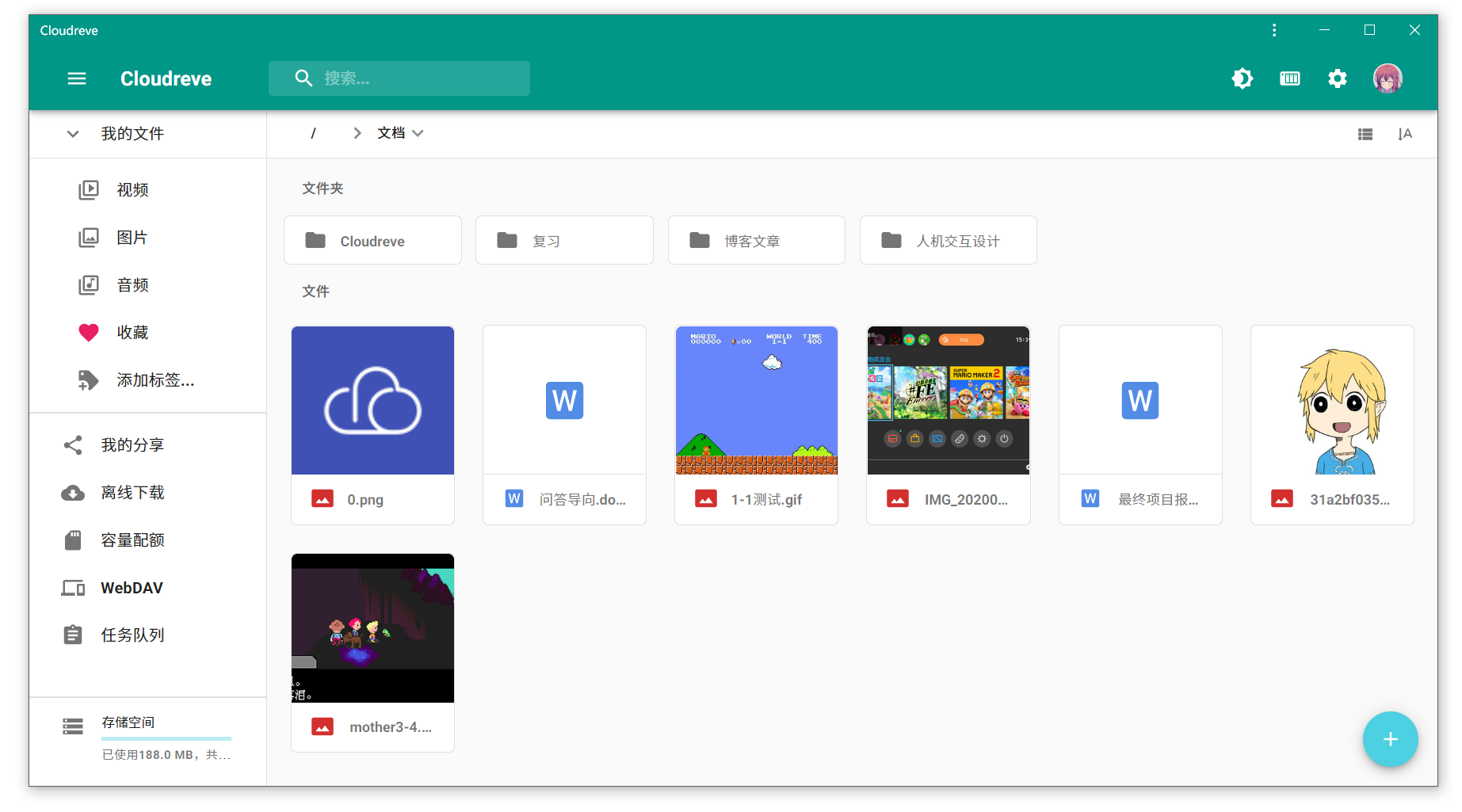
特性
-
- 支持本机、从机、七牛、阿里云 OSS、腾讯云 COS、又拍云、OneDrive (包括世纪互联版) 作为存储端
- 上传/下载 支持客户端直传,支持下载限速
- 可对接 Aria2 离线下载
- 在线 压缩/解压缩、多文件打包下载
- 覆盖全部存储策略的 WebDAV 协议支持
- 拖拽上传、目录上传、流式上传处理
- 文件拖拽管理
- 多用户、用户组
- 创建文件、目录的分享链接,可设定自动过期
- 视频、图像、音频、文本、Office 文档在线预览
- 自定义配色、黑暗模式、PWA 应用、全站单页应用
- All-In-One 打包,开箱即用
- … …
获取 Cloudreve
你可以在 GitHub Release 页面获取已经构建打包完成的主程序。其中每个版本都提供了常见系统架构下可用的主程序,命名规则为cloudreve_版本号_操作系统_CPU架构.tar.gz 。比如,普通64位Linux系统上部署3.0.0版本,则应该下载cloudreve_3.0.0_linux_amd64.tar.gz。
如果你想体验最新的功能特性,可以在 GitHub Actions 中下载每次 commit 后构建的开发版。注意,开发版并不稳定,无法用于生产用途,且不保证完全可用。
启动 Cloudreve
Linux下,直接解压并执行主程序即可:
#解压获取到的主程序 tar -zxvf cloudreve_VERSION_OS_ARCH.tar.gz # 赋予执行权限 chmod +x ./cloudreve # 启动 Cloudreve ./cloudreve
Cloudreve 在首次启动时,会创建初始管理员账号,请注意保管管理员密码,此密码只会在首次启动时出现。如果您忘记初始管理员密码,需要删除同级目录下的cloudreve.db,重新启动主程序以初始化新的管理员账户。
Cloudreve 默认会监听5212端口。你可以在浏览器中访问http://服务器IP:5212进入 Cloudreve。
以上步骤操作完后,最简单的部署就完成了。你可能需要一些更为具体的配置,才能让Cloudreve更好的工作,具体流程请参考下面的配置流程。
Windows下,直接解压获取到的 zip 压缩包,启动 cloudreve.exe 即可。
Cloudreve 在首次启动时,会创建初始管理员账号,请注意保管管理员密码,此密码只会在首次启动时出现。如果您忘记初始管理员密码,需要删除同级目录下的cloudreve.db,重新启动主程序以初始化新的管理员账户。
Cloudreve 默认会监听5212端口。你可以在浏览器中访问http://服务器IP:5212进入 Cloudreve。
以上步骤操作完后,最简单的部署就完成了。你可能需要一些更为具体的配置,才能让Cloudreve更好的工作,具体流程请参考下面的配置流程。
可选部署流程
反向代理
在自用或者小规模使用的场景下,你完全可以使用 Cloudreve 内置的 Web 服务器。但是如果你需要使用HTTPS,亦或是需要与服务器上其他 Web 服务共存时,你可能需要使用主流 Web 服务器反向代理 Cloudreve ,以获得更丰富的扩展功能。
你需要在Web服务器中新建一个虚拟主机,完成所需的各项配置(如启用HTTPS),然后在网站配置文件中加入反代规则:
NGINX
在网站的server字段中加入:
location / {
proxy_set_header X-Forwarded-For $proxy_add_x_forwarded_for;
proxy_set_header Host $http_host;
proxy_redirect off;
proxy_pass http://127.0.0.1:5212;
# 如果您要使用本地存储策略,请将下一行注释符删除,并更改大小为理论最大文件尺寸
# client_max_body_size 20000m;
}
Apache
ServerName myapp.example.com
ServerAdmin [email protected]
DocumentRoot /www/myapp/public
# 以下为关键部分
AllowEncodedSlashes NoDecode
ProxyPass "/" "http://127.0.0.1:5212/" nocanon
进程守护
以下两种方式可任选其一。
# 编辑配置文件 vim /usr/lib/systemd/system/cloudreve.service
将下文 PATH_TO_CLOUDREVE 更换为程序所在目录:
[Unit] Description=Cloudreve Documentation=https://docs.cloudreve.org After=network.target After=mysqld.service Wants=network.target [Service] WorkingDirectory=/PATH_TO_CLOUDREVE ExecStart=/PATH_TO_CLOUDREVE/cloudreve Restart=on-abnormal RestartSec=5s KillMode=mixed StandardOutput=null StandardError=syslog [Install] WantedBy=multi-user.target # 更新配置 systemctl daemon-reload # 启动服务 systemctl start cloudreve # 设置开机启动 systemctl enable cloudreve
管理命令:
# 启动服务 systemctl start cloudreve # 停止服务 systemctl stop cloudreve # 重启服务 systemctl restart cloudreve # 查看状态 systemctl status cloudreve
Supervisor
# 安装 supervisor sudo yum install python-setuptools sudo easy_install supervisor # 初始化全局配置文件 sudo touch /etc/supervisord.conf sudo echo_supervisord_conf > /etc/supervisord.conf
编辑全局配置文件:
sudo vim /etc/supervisord.conf
将文件底部的[include] 分区注释符号;删除,加入新的配置文件包含路径:
[include] files = /etc/supervisor/conf/*.conf
创建 Cloudreve 应用配置所在文件目录,并创建打开配置文件:
sudo mkdir -p /etc/supervisor/conf sudo vim /etc/supervisor/conf/cloudreve.conf
根据实际情况填写以下内容并保存:
[program:cloudreve] directory=/home/cloudreve command=/home/cloudreve/cloudreve autostart=true autorestart=true stderr_logfile=/var/log/cloudreve.err stdout_logfile=/var/log/cloudreve.log environment=CODENATION_ENV=prod
其中以下配置项需要根据实际情况更改:
directory: Clopudreve 主程序所在目录
command: Cloudreve 主程序绝对路径
stderr_logfile: 错误日志路径
stdout_logfile: 通常日志路径
通过全局配置文件启动supervisor:
supervisord -c /etc/supervisord.conf
日后你可以通过以下指令管理 Cloudreve 进程:
# 启动 sudo supervisorctl start cloudreve # 停止 sudo supervisorctl stop cloudreve # 查看状态 sudo supervisorctl status cloudreve


参与讨论
(Participate in the discussion)
参与讨论
没有发现评论
暂无评论